电脑怎么关摄像头 Windows10笔记本电脑自带摄像头关闭教程
更新时间:2024-07-06 15:41:54作者:jiang
在使用Windows10笔记本电脑时,有时候我们可能会需要关闭自带的摄像头,关闭摄像头可以有效保护隐私安全,避免不必要的窥探。如何在Windows10笔记本电脑上关闭摄像头呢?接下来我们将介绍具体的操作步骤,让您轻松掌握关闭摄像头的技巧。
具体方法:
1.首先我们点击屏幕左下角的开始菜单,或者直接按键盘上的Windows键


2.点击设置,也就是小齿轮图标
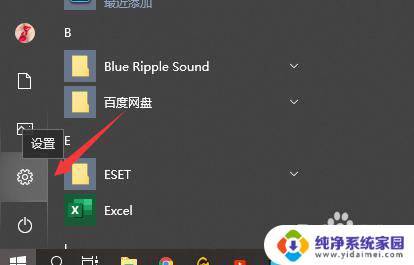
3.在弹出的窗口中找到”隐私“,点击进入
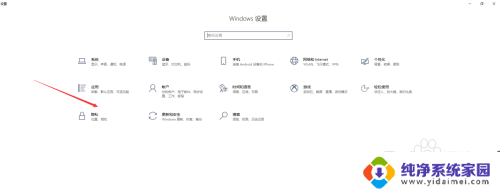
4.找到”相机“,点击进入,
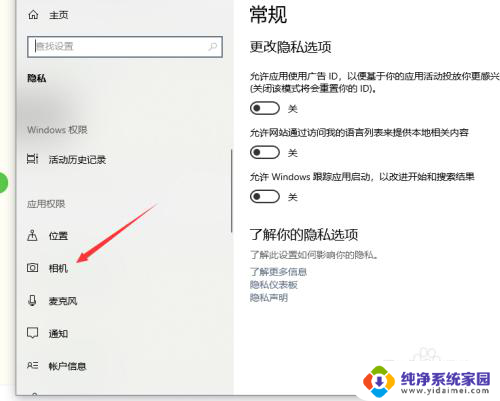
5.在右边如图所示位置找到”更改“,点击进入
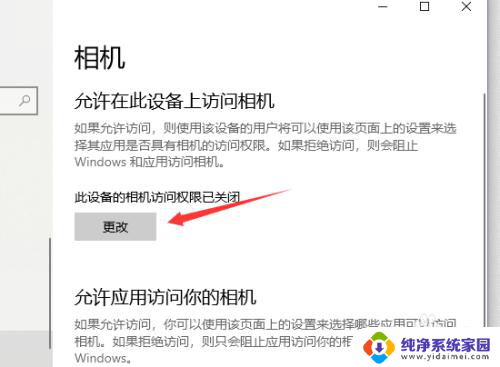
6.点击开关按钮
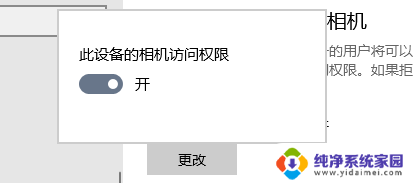
7.让它变成关闭状态即可
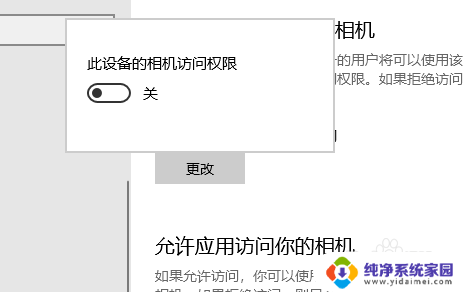
8.以上便是如何关闭笔记本电脑自带摄像头的方法
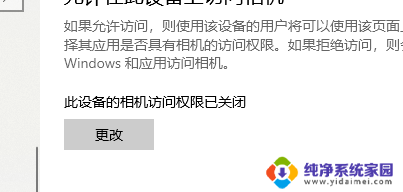
以上就是电脑如何关闭摄像头的所有内容,如果遇到这种情况,你可以按照以上步骤解决问题,非常简单快速。
电脑怎么关摄像头 Windows10笔记本电脑自带摄像头关闭教程相关教程
- windows10禁用摄像头 如何关闭windows 10摄像头
- win10摄像头不清晰 win10笔记本电脑摄像头调整技巧
- 联想笔记本有自带摄像头吗 联想win10笔记本自带摄像头如何开启
- 联想笔记本win10怎么打开摄像头 联想win10笔记本自带摄像头如何使用
- 家用摄像头开关在哪里打开 Win10摄像头没有声音怎么调整
- win10录制摄像头 WIN10系统电脑如何开启摄像头录像功能
- win10的摄像头 Win10系统笔记本如何打开摄像头
- 电脑摄像头很糊很暗怎么办win10 win10笔记本电脑摄像头不清晰怎么设置
- 如何用电脑看摄像头 win10电脑摄像头使用方法
- 华硕windows10摄像头打不开怎么办 Win10华硕笔记本摄像头失灵怎么处理
- 怎么查询电脑的dns地址 Win10如何查看本机的DNS地址
- 电脑怎么更改文件存储位置 win10默认文件存储位置如何更改
- win10恢复保留个人文件是什么文件 Win10重置此电脑会删除其他盘的数据吗
- win10怎么设置两个用户 Win10 如何添加多个本地账户
- 显示器尺寸在哪里看 win10显示器尺寸查看方法
- 打开卸载的软件 如何打开win10程序和功能窗口